使用中文说明官网地址:
https://blog.jetbrains.com/zh-hans/blog/2020/10/14/code-with-me/
简单来说就是:
可以与分布式团队共享本地运行的项目,可以远程协助调试,支持IDE的很多内置功能,比如自动补全、智能导航、重构、调试套件和内置终端,但也需要注意,内置终端权限就是你的本地运行权限,所以远程调试代码的时候需要注意系统安全问题。
使用起来也很简单,Intellij 的各种IDE都支持, 进入 首选项(设置),插件,安装 Code With Me 插件

安装完成之后,在你的IDE工具栏上就会出现 一个多人协作的小图标

点击图标右侧小箭头,第一次直接点击“启用访问并复制邀请链接”和设置远程用户权限,都会弹出授权设置对话框

点击确认,就会自动复制一串地址到剪贴板
这里面包含了 被控端的ID和session,client就是在服务器上通过这个信息连接到被控端的,将这串地址复制到浏览器打开,MACOS下会显示如下页面:

MacOS 终端输入 方框内的内容:
/bin/bash -c "$(curl -fsSL 'https://code-with-me.jetbrains.com/NAdEYoB4spBHBDWS7BqrVg/cwm-client-launcher.sh')"
操作系统就会下载 Intellij Client,并启动远程连接

Client端弹出等待主机批转窗口,被控端弹出确认窗口,点击“应用更改”就可以远程debug了,前提是权限设置已经允许远程debug。


到这里Code With Me就可以使用了,但有的时候访问 https://code-with-me.jetbrains.com 网络速度会有些慢,那么也可以部署Code With Me 的本地 Lobby服务器,打开 IDEA的设置对话框,在其他设置中点击Code With Me,右侧点击 “单击此处获取说明” ,打开Intellij的说明文档页面

https://www.jetbrains.com/help/cwm/code-with-me-quick-setup.html
点击 quick setup launcher,按照页面提示下载 Lobby服务器

Lobby服务器目前只能运行在Linux操作系统,下载、解压,修改文件可执行权限,注意,需要给 以下几个文件可执行权限,如果配置了JAVA_HOME自己酌情处理
chmod +x lobby/bin/lobby-server
chmod -R +x lobby/jbr/bin/*
chmod +x relay/ws-relayd
chmod +x launch.sh
然后就可以执行 ./launch.sh -h 192.168.1.68 启动服务器,
启动参数没有几个,看文件夹下的说明文档即可
服务器启动后,在 打开 IDEA的设置对话框,在其他设置中点击Code With Me,右侧 “Lobby 服务器URL” 中输入你的服务器地址和端口号,启动无参数默认http端口号 2093,不支持https协议

再次复制邀请链接,就变成你自己的服务器中继了
其实Lobby也只是起了个中继的作用,连接上之后你可以关闭服务器看看,还是正常的远程可以调试,所以自建服务器与否都没什么关系!
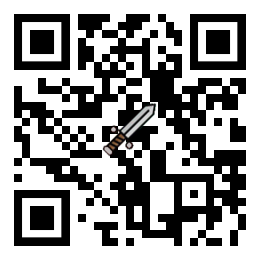
扫一扫访问 Blade技术社区 移动端